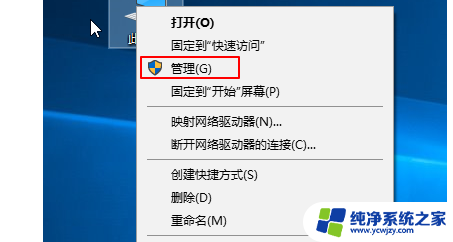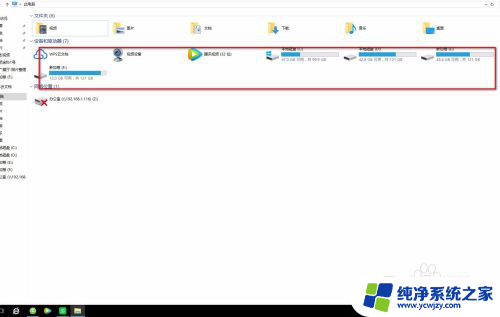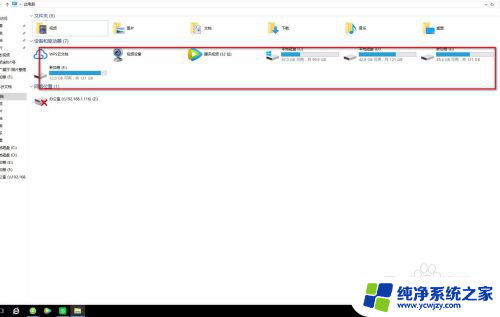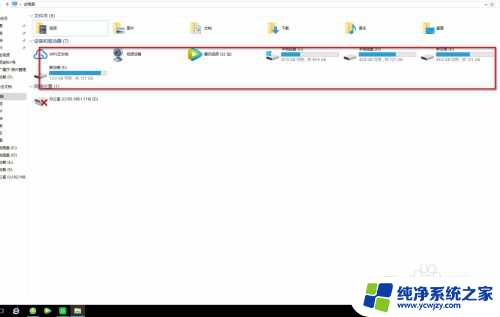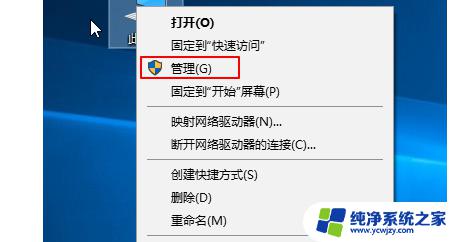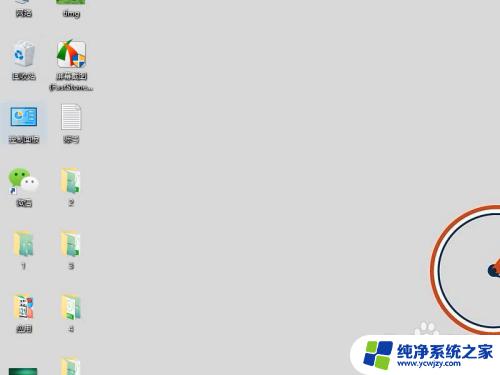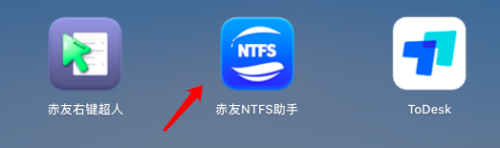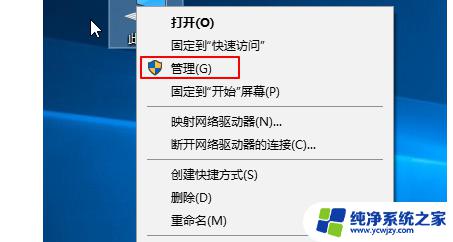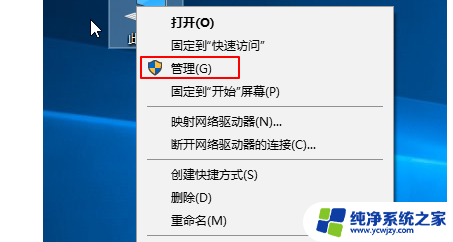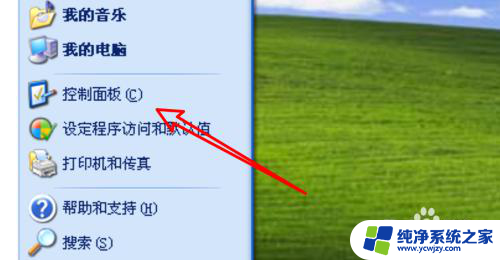移动硬盘电脑识别不了 电脑无法识别移动硬盘怎么解决
更新时间:2024-03-29 09:40:38作者:xiaoliu
当我们连接移动硬盘到电脑时,有时候会遇到电脑无法识别移动硬盘的情况,这种问题可能会给我们带来很大的困扰,因为我们无法访问移动硬盘中的文件。当电脑无法识别移动硬盘时,应该采取什么措施来解决这个问题呢?接下来我们将探讨一些解决方法,帮助我们解决这一烦人的情况。
步骤如下:
1.移动硬盘插入电脑,选择计算机,选择左侧“此电脑”,点击右击
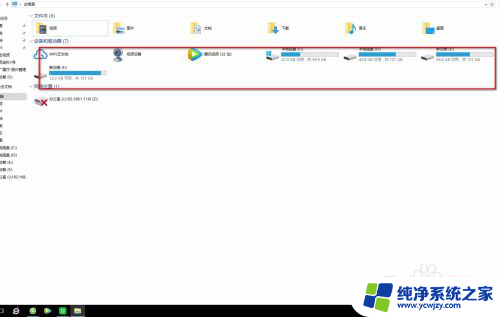
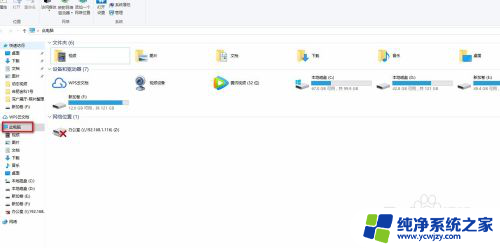
2.选择“管理”点击,进入计算机管理;选择磁盘“磁盘管理”
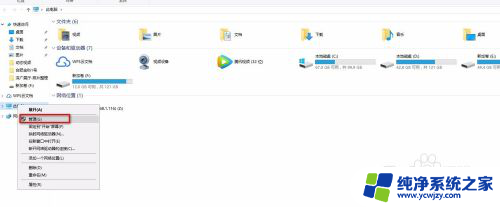
3.如没有看到移动硬盘,可以选择右边的更多操作,重新扫描磁盘
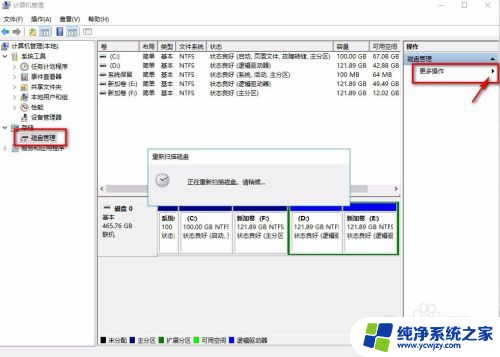
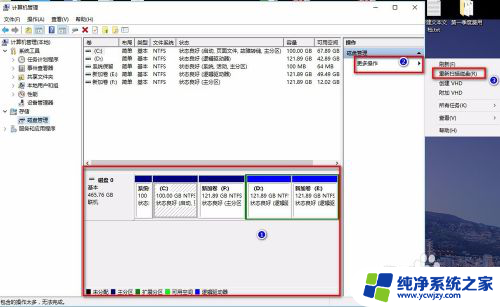
4.如依然没有发现盘符,再点击左侧“设备管理器”,找到“通用串行总线控制器”,双击
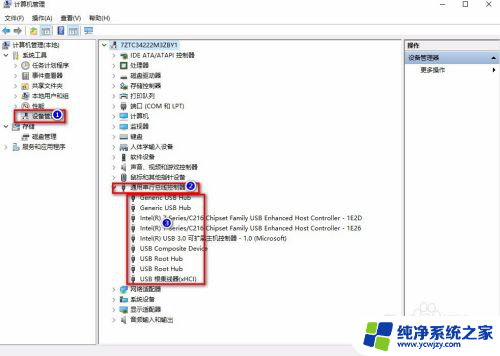
5.随便选择一个,单击右键,点击属性;找到“电源管理”
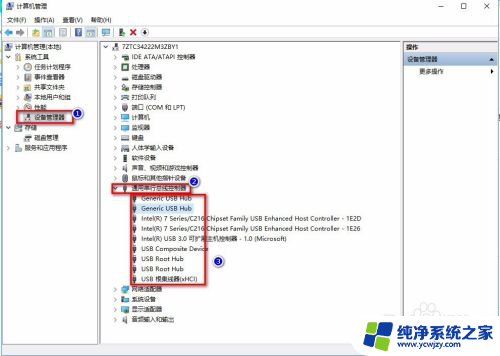
6.去掉“允许计算机关闭此设备以节约电源”的勾选,选择确定
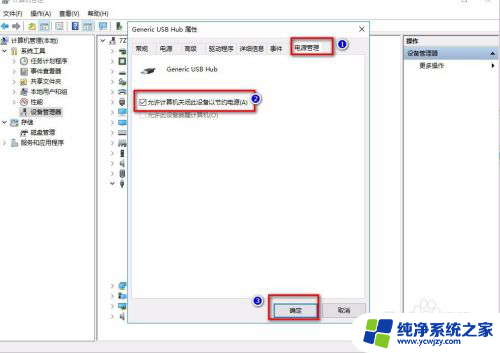
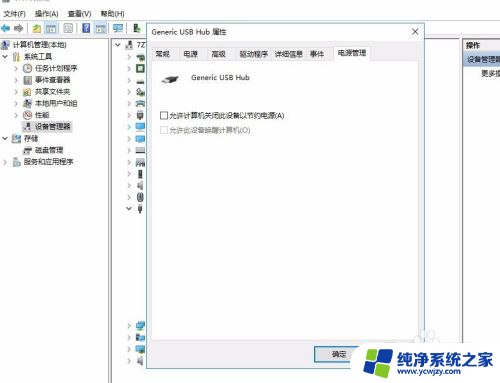
7.然后将“通用串行总线控制器”下的设置全部,按照以上步骤。全部去掉“允许计算机关闭此设备以节约电源”的勾选,选择确定;然后重新插入移动硬盘就可以读取硬盘了。
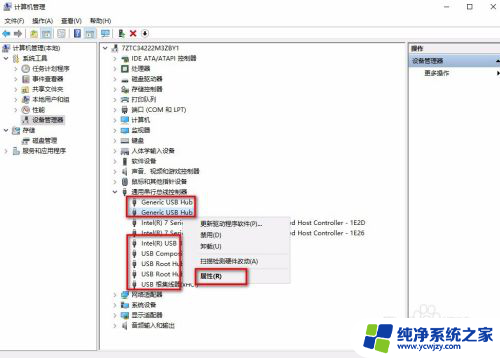
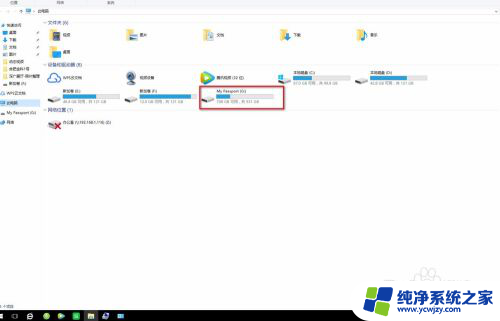
以上是移动硬盘电脑无法识别的全部内容,如果需要的用户可以按照小编的步骤进行操作,希望对大家有所帮助。